3つのポイント
パソコンを扱う上で、大事なポイントに、3つ考えています。
- (1)マウス操作とキーボード操作
- (2)画面を読むこと
- (3)文字入力
それぞれ、ひと口では言えない、大切なことがたくさん含まれていますが、中でも、3番目の文字入力は、どの学年でどう指導して、何処までを目指すか、議論が分かれるところですし、同じように指導しても、子どもによって個人差がたいへん顕著に表れることで、一斉に同じことを授業でやろうとしても、難しい場合があります。
この稿では、ローマ字とローマ字入力の違いを踏まえて、低学年からでも始めやすいローマ字入力について考えていきます。
まず、ローマ字とローマ字入力の違いを考えてみます。(ただし、細かい点は説明を割愛しています。)いずれも、日本語を「表す」ためにアルファベットを使いますが、実は全く異なった使い方をします。(ここでは、「仮名文字」は「ひらがな」のことを言います。ほとんどの場合、変換前のひらがなのことです。)
<ローマ字とは> ~
日本語を「発音」できるように、アルファベットの並びと日本語の「音」とを対応づけている。1つの音には、表記は原則として1種類。(「ず」も「づ」も「zu」のように)「発音」するために、書かれたアルファベットの並びを読むので、「正しく」書く(並べる)ことが求められる。基本的に小文字を使う。
<ローマ字入力とは> ~
仮名文字をコンピュータの画面に「作る」ためにアルファベットキーを使う。1つの仮名文字を作るアルファベットの並びは、1通りとは限らない。 画面に仮名文字を作ることができるならば、どんなアルファベットの並びを用いるかは問われない。アルファベットは、キートップを見ることを考えると、大文字を使うことになるが、大文字小文字は、仮名文字を作る上では意味がない。(注)「正しい」並べ方、というのはありませんが、「より効率のよい」「より素速く仮名文字を作れる」並べ方はあります。最終的には、素速く「日本語」を画面に作りたいので、こういう並べ方を覚えておくに越したことはありません。
ここで注目したいのは、<ローマ字入力>での「どんなアルファベットの並びを用いるか」というのが、「どの順でどのキーを押すか」という意味であることです。つまり、アルファベットである必要は全くない、ということです。「K」というキーは、「ク」という「音」でもなく、「ケイ」という「字」でもなく、「カ行」の仮名文字を作る、という意味しか持たない、単なる「記号」と言えます。 低学年にローマ字入力を指導するときは、キーの使い方がわかるようにします。キー(文字)の名前は敢えて教えなくてもいいのです。
<ローマ字入力>と言うからには、これも<ローマ字>である、と頑なに思っておられる方も見受けます。アルファベットの並びに共通のものが多いことは確かです。しかし、上に書いたように、本質的に異なるものなので、国語のローマ字授業が終わってすぐ、あるいは授業と同時にパソコンでのローマ字入力を始めることは、逆に子どもたちを混乱させるでしょう。
<ローマ字入力>は、言ってみれば、パソコンの画面に仮名文字を作るための「方便」です。そして、これから書く<ローマ字入力>についての解釈と指導法も、また、1つの「方便」です。ここで紹介する方法は、より効率的に、より素速く文字を画面に作る方法にたどり着きやすい方法でもあります。いろいろな指導法があるので、これも選択肢に加えていただき、ご理解いただければ採用してください。
さて、では、どうやったら低学年でもローマ字入力で文字が作れるようになるかと言えば、ローマ字入力の「しくみ」がわかることです。ここに、しくみのわかる、パソコンの50音表があります。
ローマ字入力の「しくみ」
しくみがわかるパソコン50音表 (PDFファイル 75KB)
しくみがわかるパソコン50音表(ちいさい「つ」) (PDFファイル 170KB)
しくみがわかるパソコン50音表 (エクセルファイル 109KB)
表の枠線に色がついているのは、次のキーボードの絵と対応させています。
キーボードの絵添付ファイル
しくみは、こうです。アルファベットの26個のキーを2つに分けます。1つは、表の上部に並んでいるもの。5個あります。これは、「文字を作るボタン」。見ての通り、母音のキーです。「あいうえお」のボタン、と言っていいですね。もう1つは、残りのすべてのアルファベットキーで、「文字を決めるボタン」です。
パソコンのローマ字入力では、「文字を作るボタン」を押すと、必ず画面に仮名文字が作られます。どんな文字になるかは、その前に押しておいた、「文字を決めるボタン」で決まります。しくみ、というのはこれだけです。「決めるボタン」は、表を、作りたい文字から左に辿るとわかります。 作るボタン5つのうち、どれを使うかと言えば、表を上に辿ってもいいし、「か」なら「か~~~ぁ」と伸ばして言ってみると、「あ~~~ぁ」と同じなので、「A」です。これならすぐわかります。これがわかるためには、少なくとも「AIUEO」が「あいうえお」に対応していることだけは、最初に覚えるようにしてください。
決めるボタンの最後に、「Y」をつけておくと、後ろにちいさい「やゆよ」のついた字ができて、決めるボタンの初めのキーを2度押しておくと、(ナ行を除き)前にちいさい「つ」がついた字ができます。
後ろに字のないちいさい「つ」(「あっ」「はっ」など)だけは、LTU(XTUもありますが、Lをお勧めします。※1)を使います。これも、「決めるボタン」+「作るボタン」です。
ここで、ひとつ「約束」を決めます。文字を作るボタン1つでできる仮名文字を、1文字、と考える、ということです。
「か」と「が」は、決めるボタンが違うので、「別の文字」。 「きゃ」は、ノートではマスを2つ使いますが、決めるボタン2つでも、作るボタンは1つなので、これも1文字。「っきゃ」は、ノートでは3マスですが、やはり作るボタンが1つなので、1文字。
ここで使っている表の1マスは、どれも「1文字」です。
しくみがあることがわかれば、あとは、それぞれの表の左端に書いてあるキーを覚えれば、どんな仮名文字(※2)でも作れます。唯一の例外は「ん」です。「ん」だけは、作るボタンが要りません。伸ばして「あいうえお」にならないので、納得できますね。
一般的なローマ字(入力)の表では、カナ1文字ごとにアルファベットの表記が書かれていますが、しくみのわかる表には、特別な場合(※1)を除いて書かれていません。1文字ごとだと、表と首っ引きで文字を入力することになりがちです。もともと書かれていなければ、早く覚えることが期待でき、しかも、覚えることは少ないので、表を卒業できるのも早くなります。
実際に文字入力を指導するときには、表の使い方(アルファベットキーの並べ方)以外に説明しなくてはいけないことがあります。これについては、『パソコン事始め ~ (4) 文字入力の前に』をご覧ください。
(※1)XよりL、ZYAよりJA、HUよりFUの方が、タッチタイピングのときに、より速く入力できるので、ここで覚えておくと有利です。また、THI、DHIはよく登場しますが、他の母音で使われることが少ないので、これだけ特記しています。
(※2)表では、使われていないアルファベットがあり、また、作ることのできるすべての仮名文字が書かれてはいません。これは、ふだんあまり使われないカタカナ言葉でしか出てこなかったり、日本語変換システムによって異なった入力になったりするためで、通常使う日本語では、これで十分と考えています。
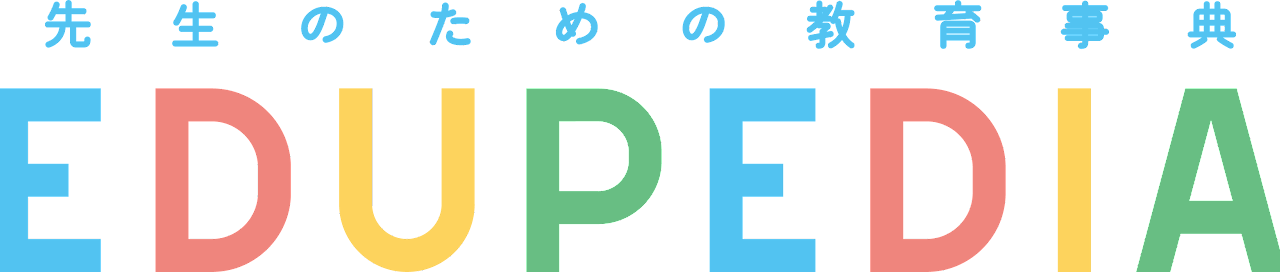




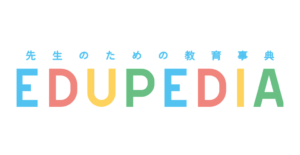

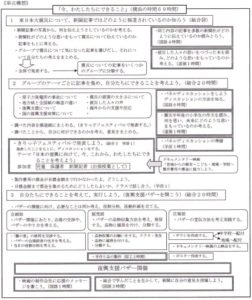
コメント